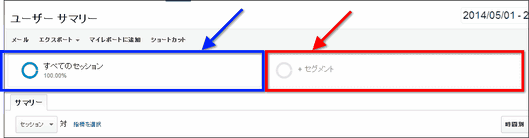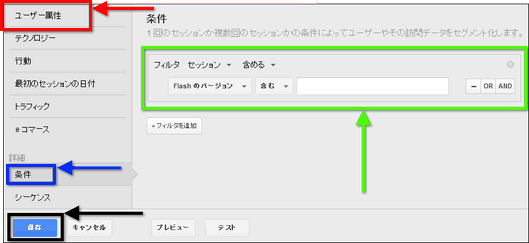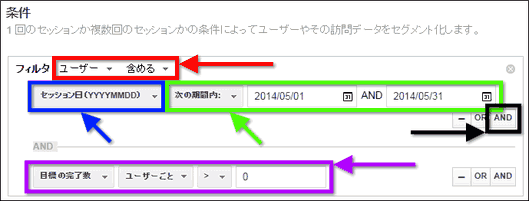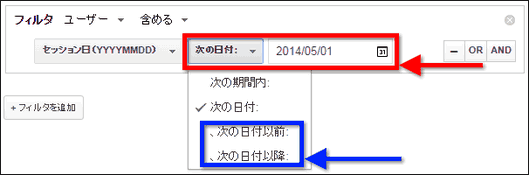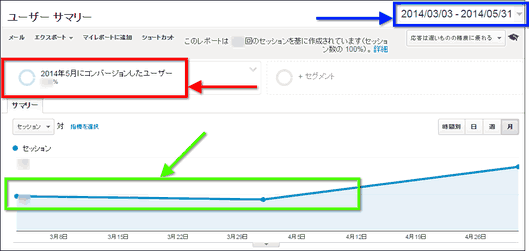コンバージョンの決め手になった閲覧ページを発見したい
今回は、コンバージョンしたユーザーが過去にどのコンテンツを閲覧したのかを調べて、コンバージョンに寄与したコンテンツが何なのかを推測する方法を説明する。使うのは次のセグメントだ。
- 特定の時期にコンバージョンしたユーザー
一般にWebサイトのコンバージョンとしては、資料請求、メルマガ登録、商品の購入などがある。しかし、明確なコンバージョンのあるサイトでも、初めて訪問したユーザーが、そのままコンバージョンに至るとは限らない。もちろん電撃的な出会いで一目惚れしてすぐにゴールインしないとは言えないが、普通は何度かそのサイトを訪問しつつ、他のサービスや商品と比較検討などをおこなった末にコンバージョンに至るのではないだろうか。
では、コンバージョンしたユーザーは、いつ、どのコンテンツを見て、コンバージョンしようという意思を固めたのだろうか? 最後にコンバージョンした訪問で何か決定的なコンテンツを見て態度変容したのかもしれないし、過去に何度か訪問したときに決意を固めたのかもしれない。
どのコンテンツがコンバージョンに寄与したのかを推測するためのヒントは、コンバージョンしたユーザーが過去に閲覧したコンテンツにあるはずだ。ユーザー単位で過去の訪問に遡って調べてみれば、コンバージョンの決め手になったコンテンツが発見できるかもしれない。
コンバージョンしたユーザー単位で遡って分析できるようにする方法
標準に用意されているセグメントには今回紹介するセグメントは存在しないので、新しいセグメントを作成していく必要がある。
まずレポート画面の上部にある「+セグメント」(図1赤枠部分)のエリアをクリックしよう。ブラウザ表示の横幅が狭い場合は、すべてのセッション(図1青枠部分)の下に並んで表示される。
「+セグメント」(図1赤枠部分)のエリアをクリックすると、図2のようなセグメントの機能が表示されるので、左上にある「+新しいセグメント」(図2赤枠部分)をクリックして新規セグメントを作成していこう。
新しいセグメントを作成する初期画面では「ユーザー属性」(図3赤枠部分)が選択されているが、今回作成するセグメントでは「条件」(図3青枠部分)を選択しよう。図3はその「条件」を選択した画面だ。
セグメントの条件設定は、図3緑枠部分で行う。
今回設定するセグメントは「過去の特定の時期にコンバージョンしたユーザー」で、これは図4のような設定内容になる。
ユーザーベースのセグメントなので、フィルタは「ユーザー」「含める」と指定(図4赤枠部分)しよう。
「特定の期間」で絞り込みを行うときに選択するディメンションが「セッション日(YYYYMMDD)」(図4青枠部分)だ。ここでその「特定の期間」を指定する。今回の例では2014年5月の1か月間を選択したかったので、図4緑枠部分のように「次の期間内」「2014/05/01」「2014/05/31」と指定したが、もちろん各自自由に設定していただいてかまわない。
さらに、[AND](図4黒枠部分)をクリックし、下に表れる設定項目で、「目標の完了数」「ユーザーごと」「>」「0」を選択する(図4紫枠部分)。
このような内容を指定して、「2014年5月にコンバージョンしたユーザー」というセグメント名を付け、「保存」をクリックしよう(図3黒枠部分)。
なおピンポイントで、特定の日を選択するなら、「次の日付」「2014/05/01」のように指定する(図5赤枠部分)。
その他にも、特定の日より前なのか後なのかといった指定をするために「、次の日付以前:」「、次の日付以降:」を選択することも可能だ(図5青枠部分)。
コンバージョンしたユーザーが過去にどれぐらい訪問しているか調べるには?
まずは、このセグメントを活用して、2014年5月にコンバージョンしたユーザーが、どれぐらい前からサイトに訪問して来ているのかを調べてみよう。
[ユーザー]>[サマリー]レポートに先ほど作ったセグメントを掛け(図6赤枠部分)、コンバージョンした月を含めて最長90日まで遡って対象期間を設定しよう(図6青枠部分)。
- 画面上部グローバルナビゲーションの[レポート]をクリックする
- 画面左側にあるメニューで、[ユーザー]をクリックする
- メニューが開くので、[サマリー]をクリックする
- 「2014年5月にコンバージョンしたユーザー」セグメントを「適用」する
- 対象期間を90日間(2014/03/03~2014/05/31)に設定する(図6青枠部分)
このケースでは、2014年5月にコンバージョンしたユーザーが2か月前の3月にもけっこう訪問していることがわかった(図6緑枠部分)ので、さらにそれ以前にはどの程度の訪問があったのかも確認するとよいだろう。そうすることで、コンバージョンまでの検討期間がどのくらいあったのかをおおよど想像できる。
eコマースの場合は、[コンバージョン]>[eコマース]>[購入までの間隔]レポートで、初回購入まで、あるいは、前回購入と今回購入までの間隔を見ることができるが、通常のコンバージョンにはこのような見方ができるレポートがないので、このセグメントが有効になる。
気をつけたいのは、この方法は、初回のコンバージョンの場合に有効な手段だということだ。1年更新などの更新モデルやリピート購入がある場合は、更新ユーザーやリピーターはもともとそのサイトの既存ユーザーになるので、その人たちが混ざらないようにしなければいけない。別途、カスタム変数やカスタム ディメンションなどに「登録ユーザー」とか「購入経験のあるユーザー」などのラベルをユーザーレベルで振ってあれば、その人たちを除くという条件を加えてあげることで、純粋な新規ユーザーに絞り込むことができるだろう。
コンバージョンしたユーザーが過去に閲覧したコンテンツを分析するには?
次は、2014年5月にコンバージョンしたユーザーが、過去90日間(2014/03/03~2014/05/31)にどのコンテンツを閲覧したのかを調べてみよう。
このセグメントが適用され90日間が選択されたまま、[行動]>[サイト コンテンツ]>[すべてのページ]レポートに移動しよう(図7)。
- 画面左側にあるメニューで、[行動]をクリックする
- メニューが開くので、[サイト コンテンツ][すべてのページ]を順にクリックする
このレポートでは、2014年5月にコンバージョンしたユーザー(図7赤枠部分)が、3月3日~5月31日までに見たすべてのページを見ることができる(図7青枠部分)。
一番右にある「ページの価値」の列を見てみよう。「ページの価値」とは、該当ページへの1訪問の価値を表す指標だ。この場合の価値は、金額に換算した価値となる。単純にいえば、「ページの価値」の値が大きいページは、コンバージョンに寄与した割合の高いページということになる。そうしたページを抽出すれば、コンバージョンに寄与したページ群を推測するヒントを得ることができるだろう。「ページの価値」について、くわしくは過去の連載を参照していただきたい。
- 「ページの価値」を理解する(Googleアナリティクス入門講座)
図6のように検討期間の長い場合は、さらにもう3か月前(たとえば12月1日~2月28日など)も別途同じセグメントを適用したレポートを出力して合計してもよいだろう。
コンバージョンしたセッションだけに絞り込んだセグメントと比較してみよう
可能であれば、もう一歩踏み込んで、「2014年5月にコンバージョンしたユーザーの過去の訪問も含めたコンテンツ閲覧行動」と、「2014年5月にコンバージョンしたセッションだけセグメントしたコンテンツ閲覧行動」を対比してみよう。
今まで見ることのできなかったユーザーの態度変容に寄与したコンテンツを探り出せるかもしれない。
コンバージョンしたセッションだけに絞り込むセグメントについては、本連載のこの記事を参照してほしい。
たとえば、「2014年5月にコンバージョンしたユーザー」セグメントを掛けて「ページの価値」がゼロ(図7緑枠部分)になっているコンテンツは、コンバージョンしたセッションで閲覧したページではないと考えられるので、こういうページの中に重要なヒントが隠されていないか見てみよう。
もしサイト運営者側が想定している登録に至るまでのユーザーシナリオがあるのであれば、コンテンツ閲覧の順番までは確認できなくても、コンバージョンに至るまでに見ておいてほしいページが、このコンバージョンに至るまでのセッションの中にあっただろうか。意外なページが混じっていなかっただろうか。意外と見落としていたページがあったら、その関連コンテンツをもう少し充実させるなど、ページ作成の役に立てよう。
- この記事のキーワード